windows扩展卷灰色如何解决 windows电脑扩容卷变灰色怎么办
更新时间:2023-12-09 17:47:44作者:jkai
我们大家在使用windows操作系统的时候,我们都会给自己的windows电脑进行硬盘空间分区设置,但是最近有小伙伴在设置的过程中遇到了扩容卷变灰色的情况,对此我们遇到windows电脑扩容卷变灰色怎么办呢?接下来小编就带着大家一起来看看windows扩展卷灰色如何解决,希望对你有帮助。
具体方法:
1、我们可以右击电脑左下方win图标选择磁盘管理打开,右键点击C盘,在弹出菜单中发现扩展卷为灰色的,无法使用。
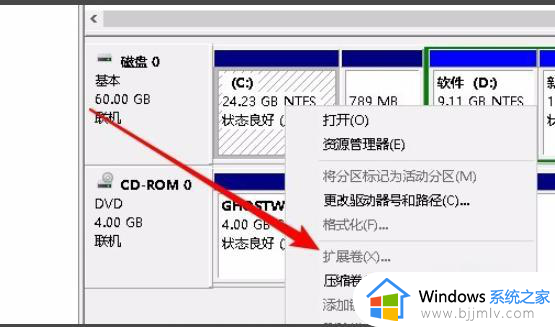
2、这时我们可以先把D盘中的重要数据备份到其它的分区,然后右键点击D盘,在弹出菜单中选择“删除卷”菜单项。
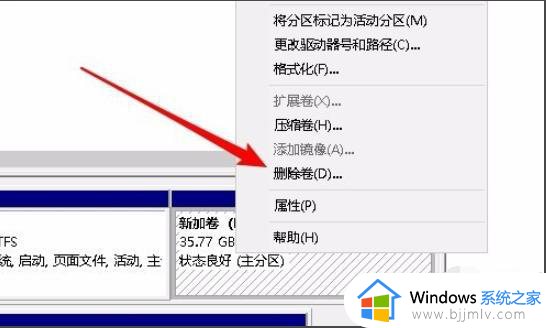
3、这时会弹出一下删除简单卷的提示窗口,点击“是”按钮就可以了。
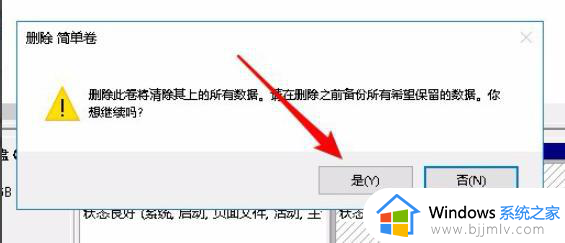
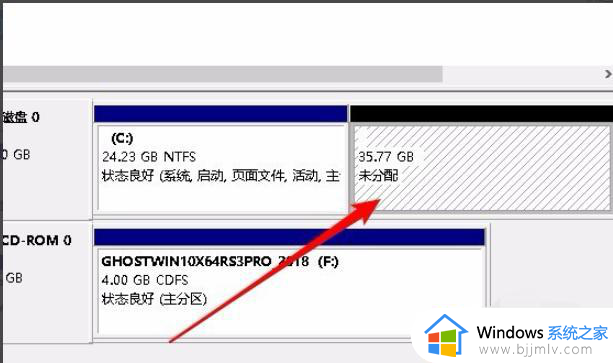
5、这时我们右键再次点击C盘,发现现在弹出菜单中的“扩展卷”已可以正常使用了。
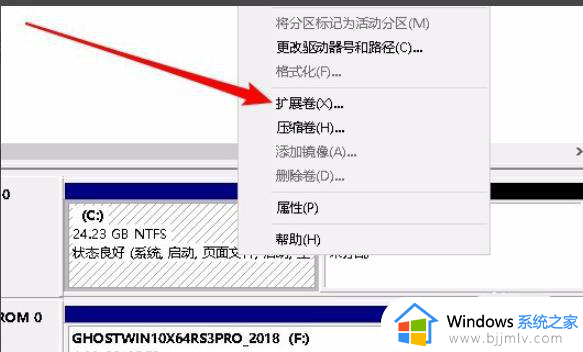
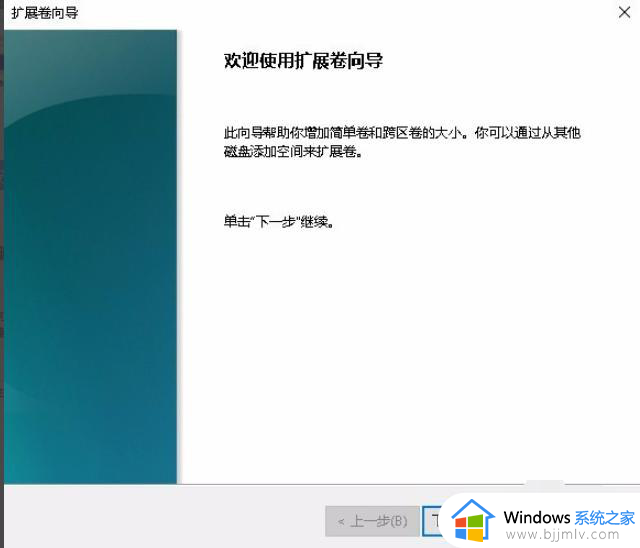
以上全部内容就是小编带给大家的windows扩展卷灰色解决方法详细内容分享啦,还不清楚的小伙伴就快点跟着小编一起来看看吧,希望对你有帮助。
windows扩展卷灰色如何解决 windows电脑扩容卷变灰色怎么办相关教程
- 扩展卷是灰色的怎么办 电脑硬盘扩展卷灰色解决方法
- c盘如何扩展卷灰色 c盘扩展卷灰色的解决方法
- 电脑c盘扩展卷灰色怎么办 c盘扩展卷是灰色的有空间如何解决
- 电脑硬盘扩展卷灰色怎么办 电脑硬盘分区扩展卷是灰色的解决方法
- d盘删除了c盘扩展卷仍为灰色怎么回事 d盘已删除c盘扩展卷还是灰色如何解决
- 电脑扩展卷为什么是灰色的 电脑扩展卷灰色点不了如何处理
- 磁盘扩展卷是灰色怎么办 磁盘分区扩展卷是灰色的修复方法
- c盘扩展卷选项是灰的怎么回事 C盘扩展卷是灰色的点不了如何解决
- c盘无法扩展卷如何解决 c盘不能扩展卷怎么办
- d盘删除卷是灰色的怎么回事 D盘删除卷是灰色如何解决
- 惠普新电脑只有c盘没有d盘怎么办 惠普电脑只有一个C盘,如何分D盘
- 惠普电脑无法启动windows怎么办?惠普电脑无法启动系统如何 处理
- host在哪个文件夹里面 电脑hosts文件夹位置介绍
- word目录怎么生成 word目录自动生成步骤
- 惠普键盘win键怎么解锁 惠普键盘win键锁了按什么解锁
- 火绒驱动版本不匹配重启没用怎么办 火绒驱动版本不匹配重启依旧不匹配如何处理
电脑教程推荐
win10系统推荐